我们可以使用QQ、微信等带有文件传输功能的即时通讯工具,可以直接发送文件给对方。
(1)确保两台电脑连接到同一局域网(例如家庭或办公室的Wi-Fi网络)。
(2)在Win7电脑上创建一个共享文件夹。右键单击文件夹,选择“属性”,然后在“共享”选项卡中点击“共享”按钮。按照提示设置共享权限和名称。
(3)记下共享文件夹的网络路径,格式为:\计算机名\共享文件夹名。
(4)在Win10电脑上打开Windows资源管理器,输入刚刚记下的网络路径,然后按Enter键。
(5)双击共享文件夹,进入文件夹。在此文件夹中,您可以复制、粘贴或移动文件。
(6)完成文件传输后,关闭共享文件夹。
我们要完成win7和win10两台电脑怎么互传文件,也可以使用专业的数据迁移软件——易我电脑迁移(EaseUS Todo PCTrans Pro),这是一款专业且功能强大的数据迁移工具,专为Windows用户设计,帮助他们在不同电脑之间快速、安全地传输文件、应用程序、账户设置和个人资料。
步骤1.连接源和目标计算机
(1)启动易我电脑迁移(EaseUS Todo PCTrans Pro)并选择“电脑到电脑”,然后点击“开始”进行下一步。
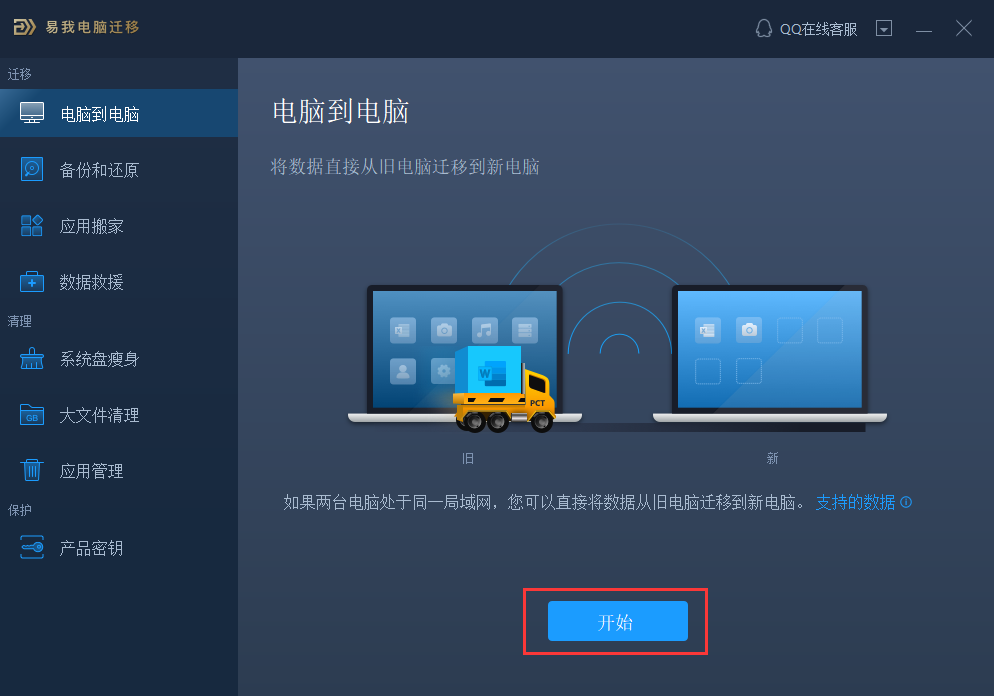
(2)左侧“找到的电脑”中列出了同一局域网中的计算机,您可以根据用户名(Windows帐户)和IP地址等信息选择一台计算机,然后输入该帐户的密码并选择传输方向以连接两台计算机。
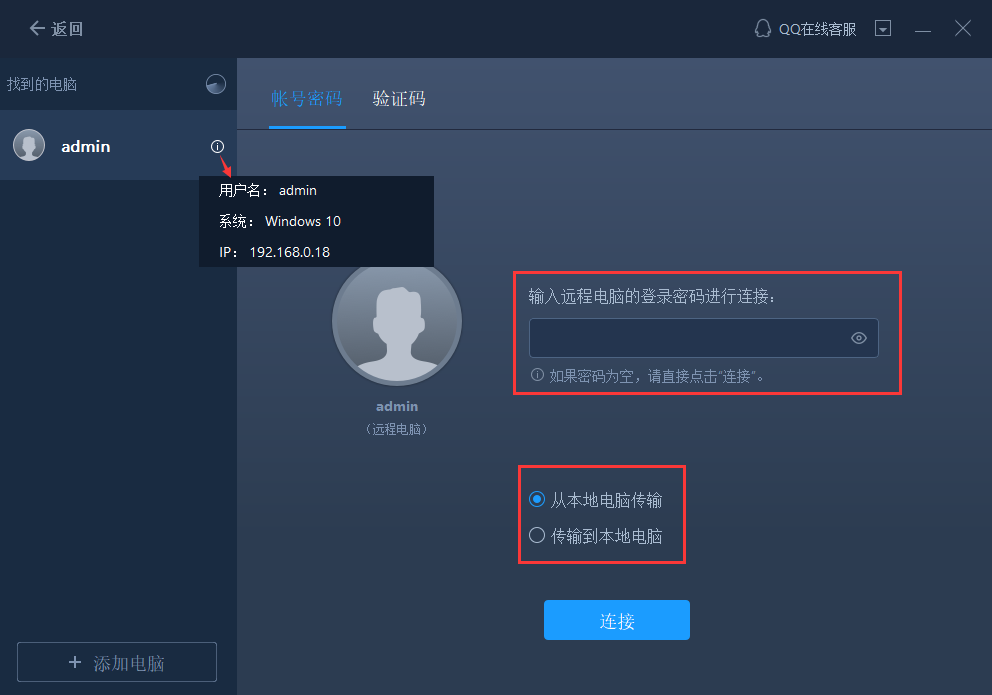
注意:
◆请确保源计算机和目标计算机位于同一局域网内,并且目标计算机已安装相同版本的易我电脑迁移软件。
步骤2.选择要传输的内容
(1)易我电脑迁移将开始枚举源计算机中所有可以传输的应用程序、数据和账户。此过程将花费一些时间,并且速度因数据量和计算机性能而异。枚举完成后,您可以对传输的内容进行“编辑”。
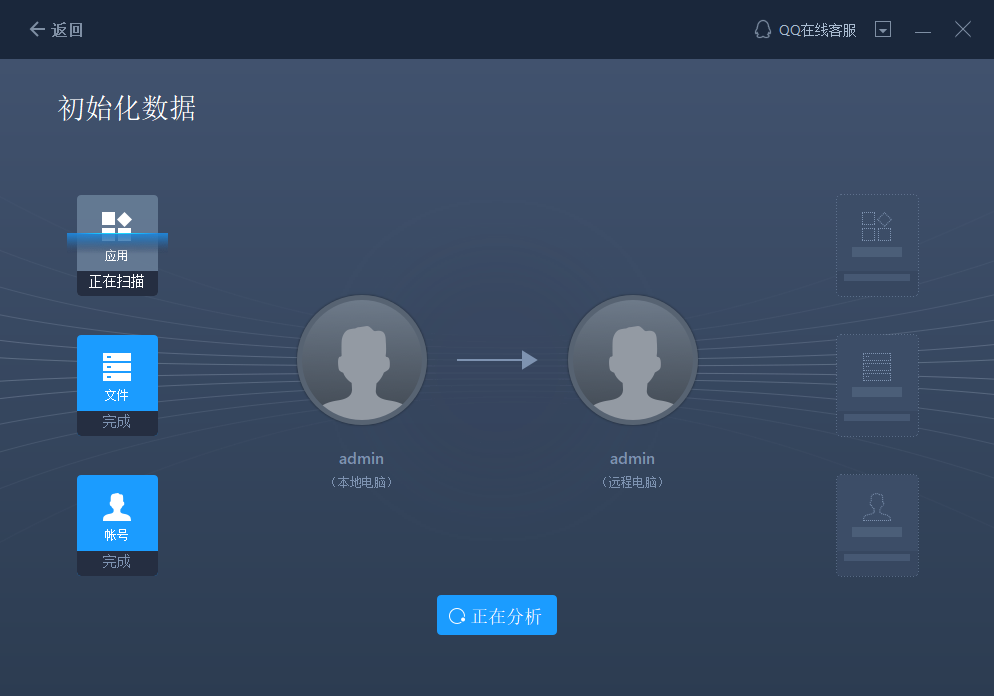
(2)点击“编辑”按钮以选择需要传输的应用程序,文件,文件夹,帐户和设置。
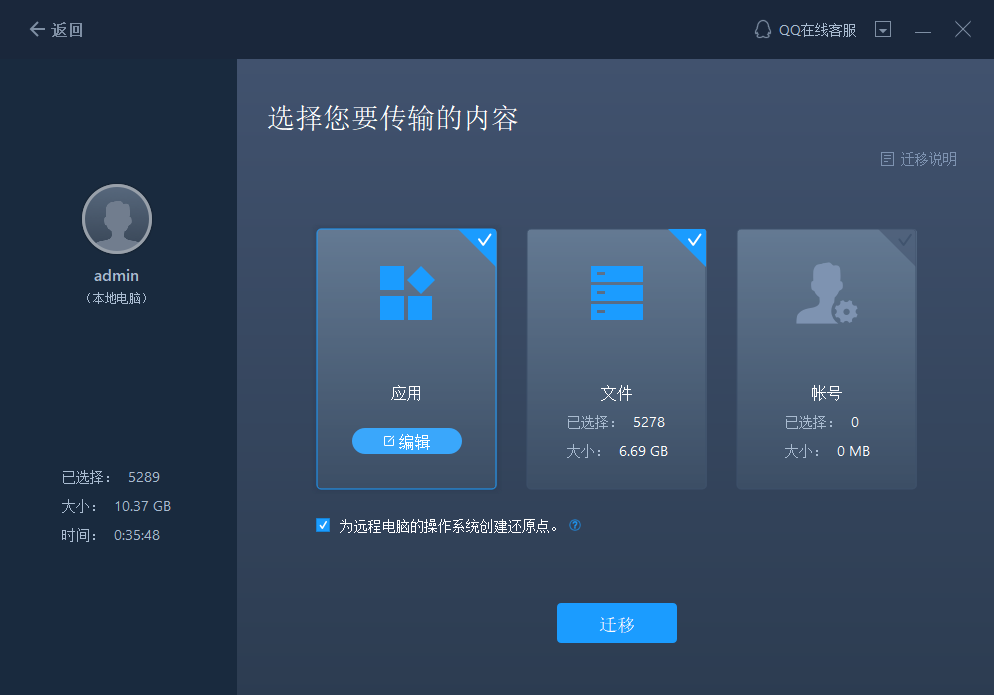
为远程电脑的操作系统创建还原点可确保您始终能够将目标计算机的系统还原到传输前的状态。启用此选项后,传输时需要花费几分钟才能完成该操作。
步骤3.开始迁移
完成上述所有设置后,请点击“迁移”按钮以开始传输。
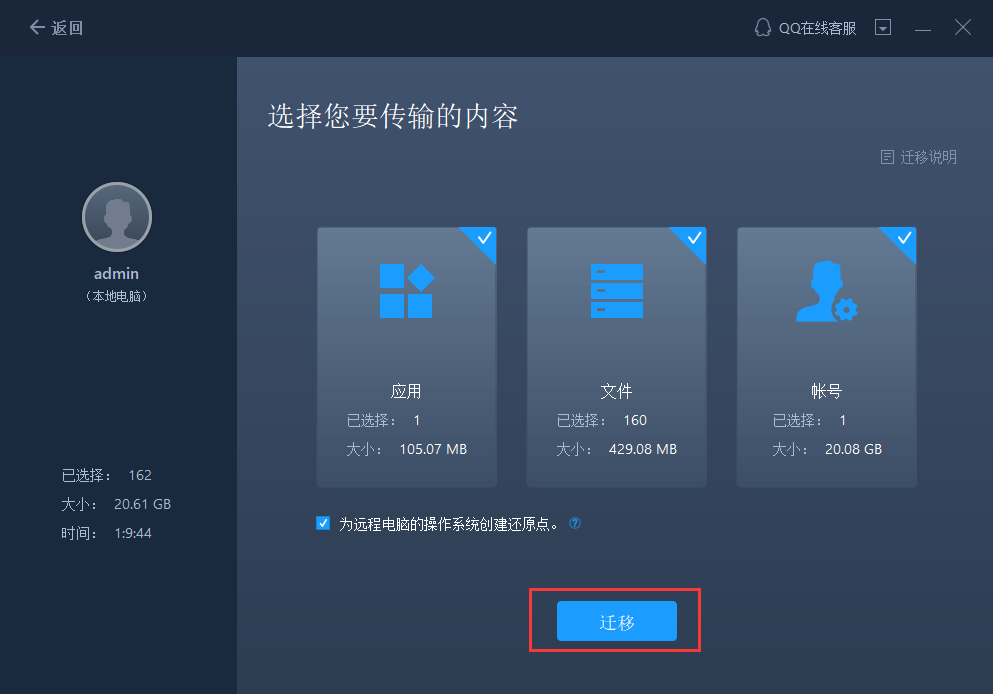
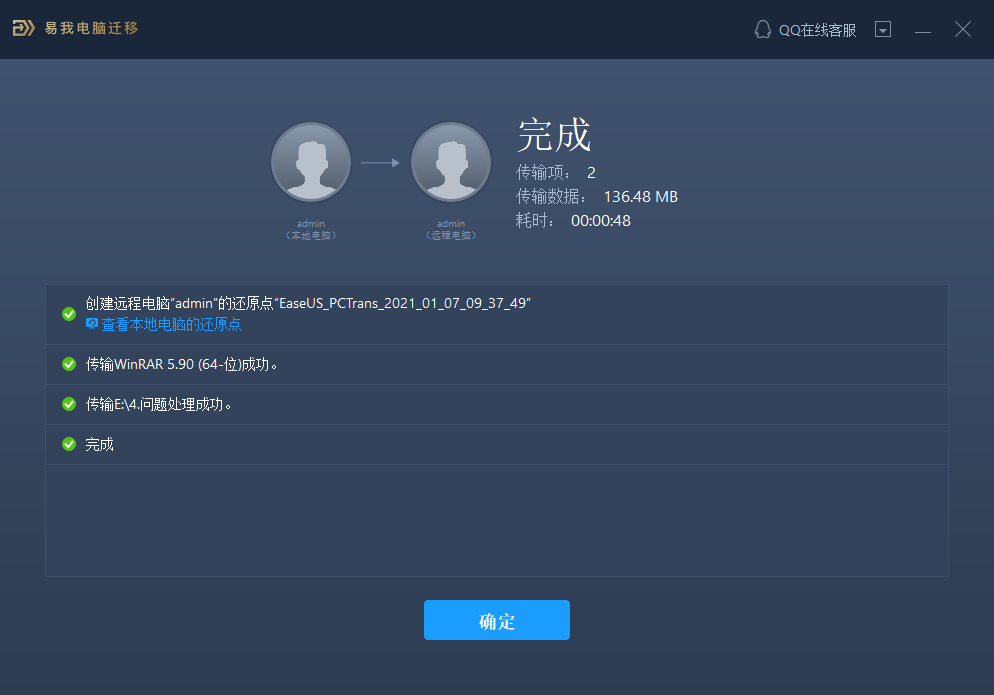
注意:
◆迁移完成后,需要重新启动计算机以刷新所有传输的信息。
以上三种方法都可以实现在Win7和Win10两台电脑之间互传文件,相对而言,易我电脑迁移(EaseUS Todo PCTrans Pro)凭借其丰富的功能集和出色的兼容性,已成为众多用户在升级设备时首选的数据迁移解决方案之一,有效地简化了电脑间数据迁移的复杂过程,确保了数据的安全性和完整性,非常适合在两台电脑之间传输数据。